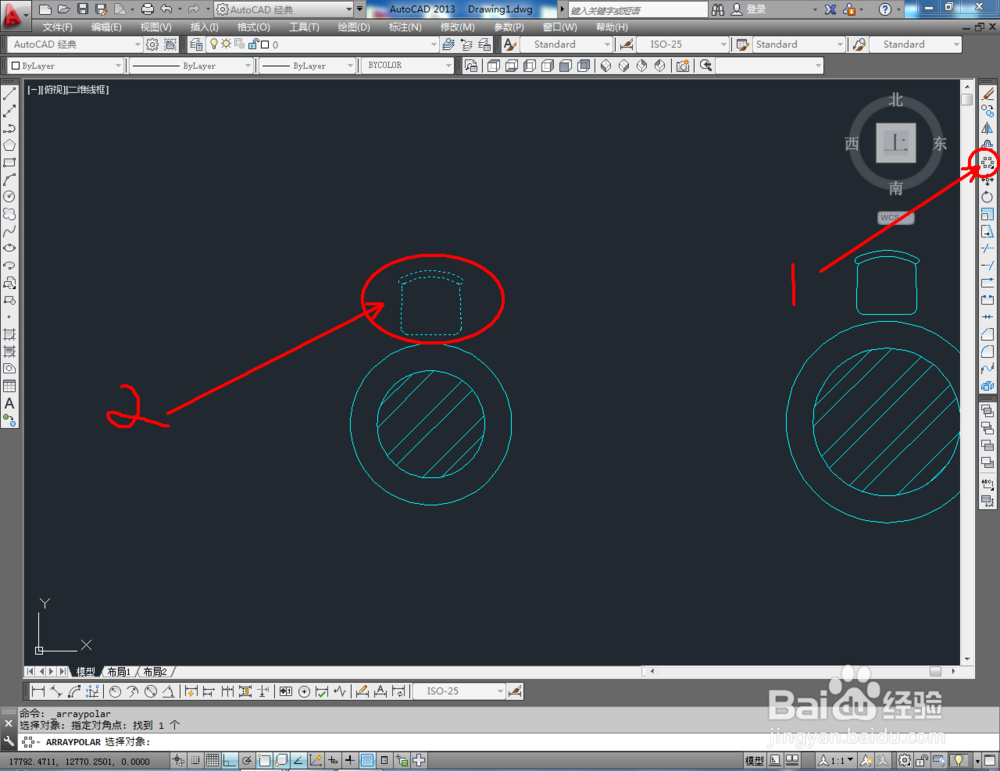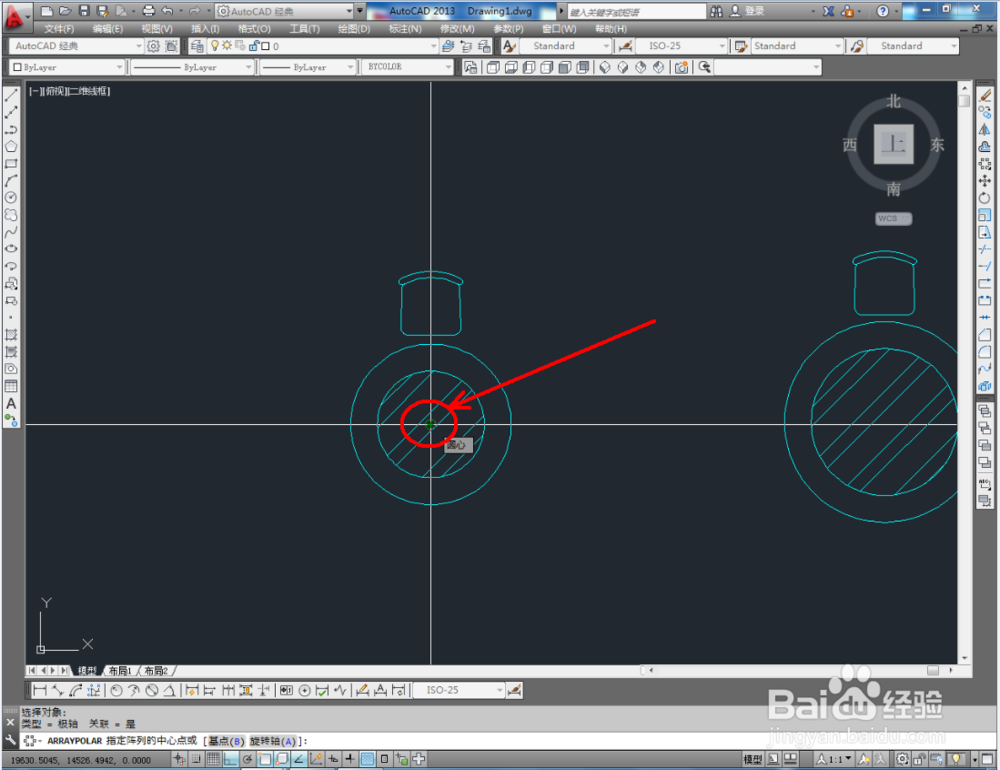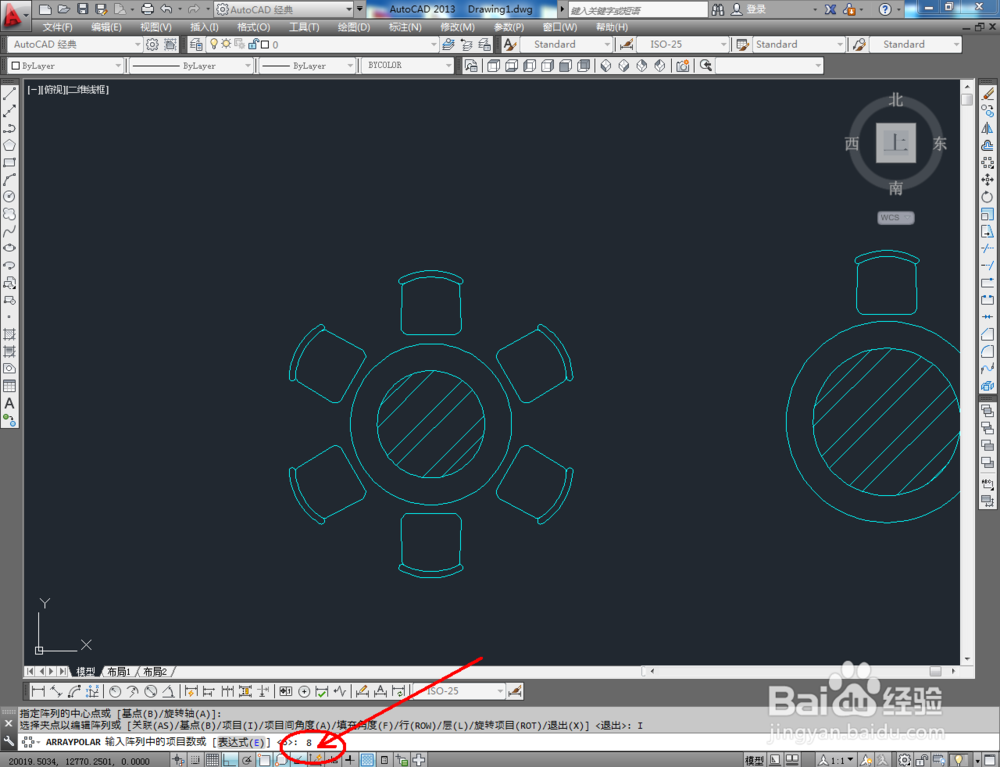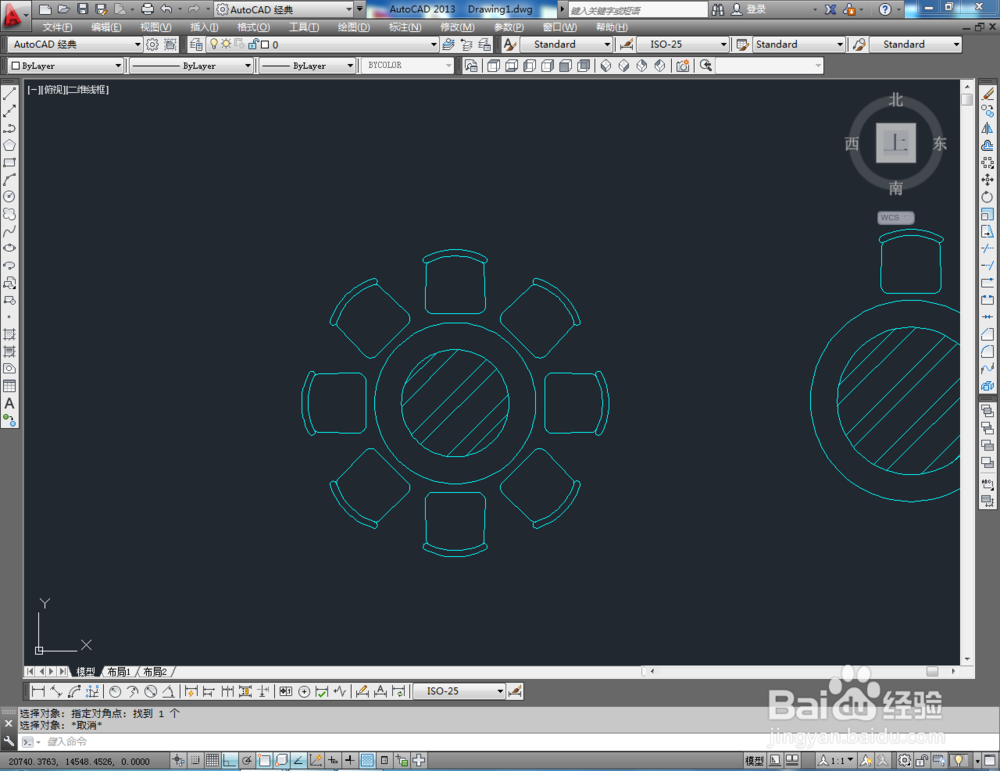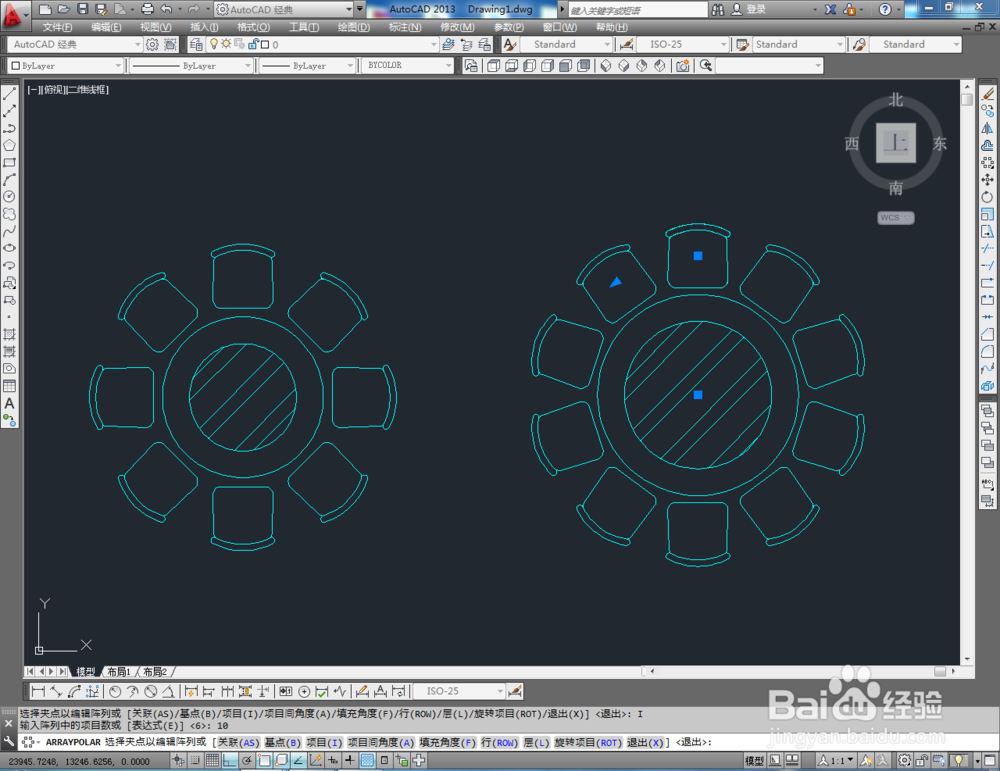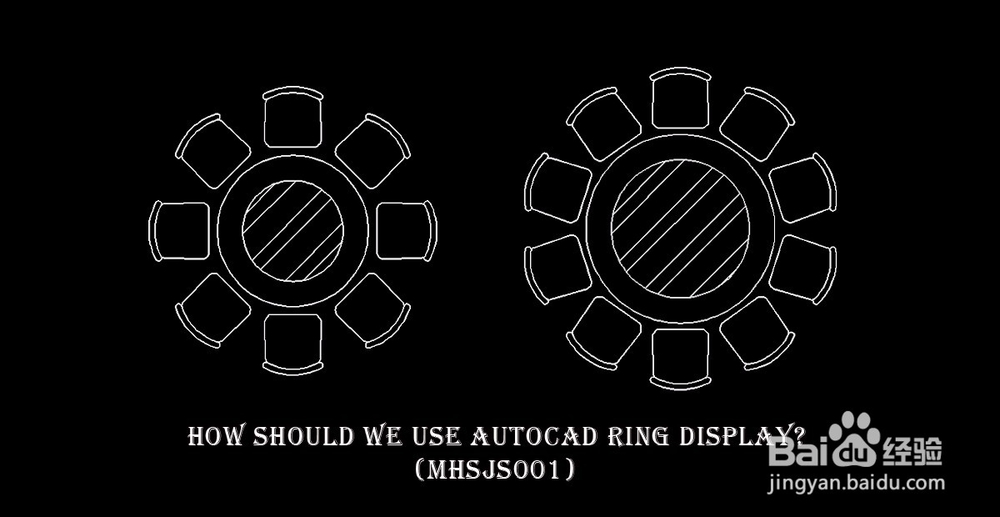cad如何使用环形陈列
1、打开AutoCAD 2013软件,点击【圆形工具】,在作图区域绘制一个“直径为500mm”的圆形(如图所示);
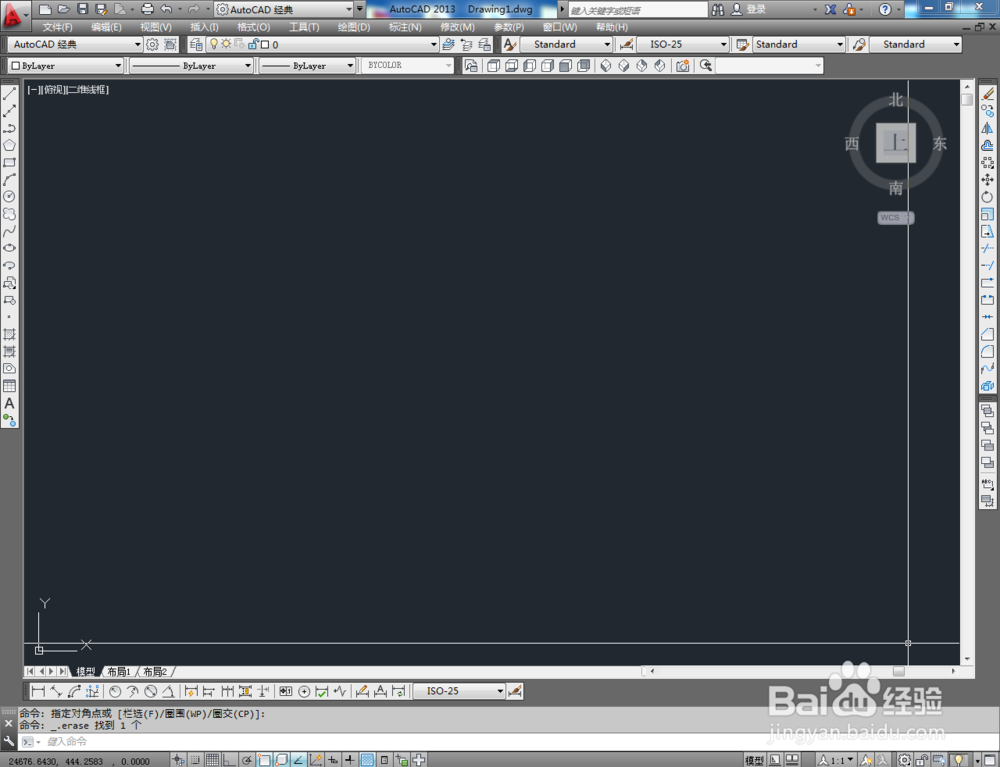
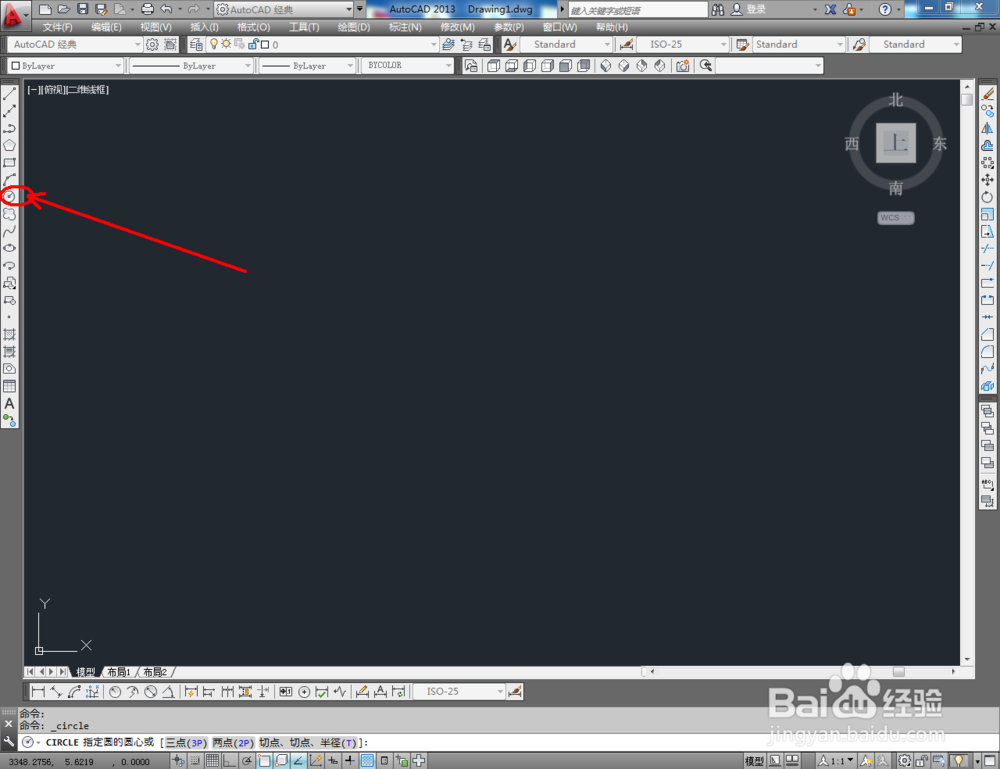
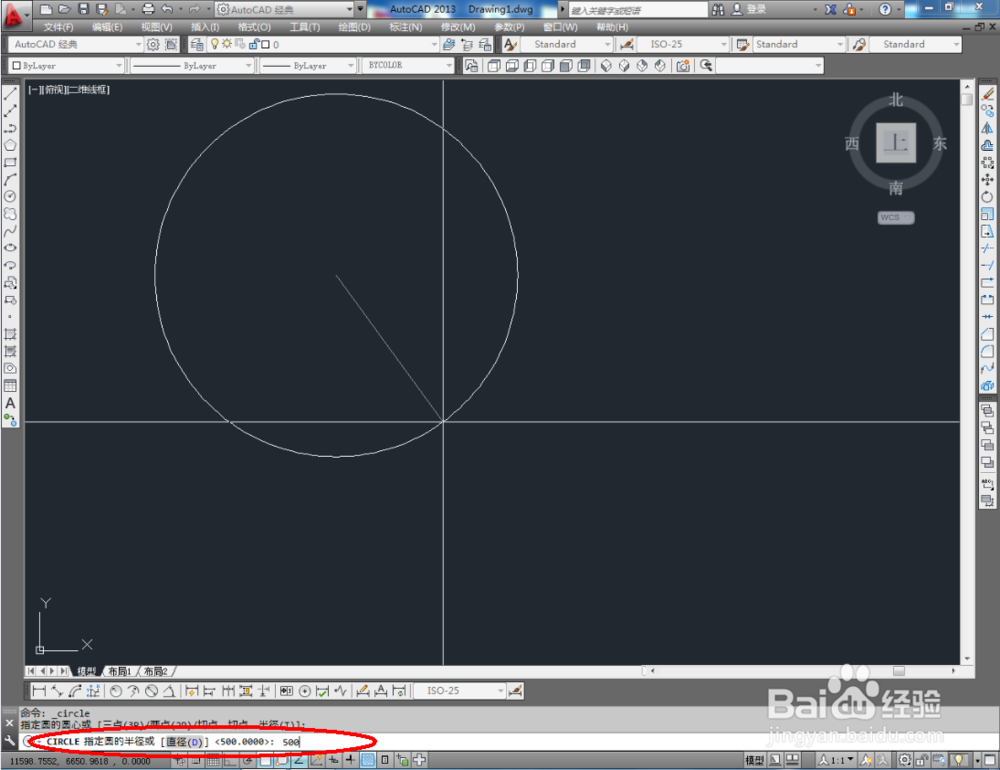
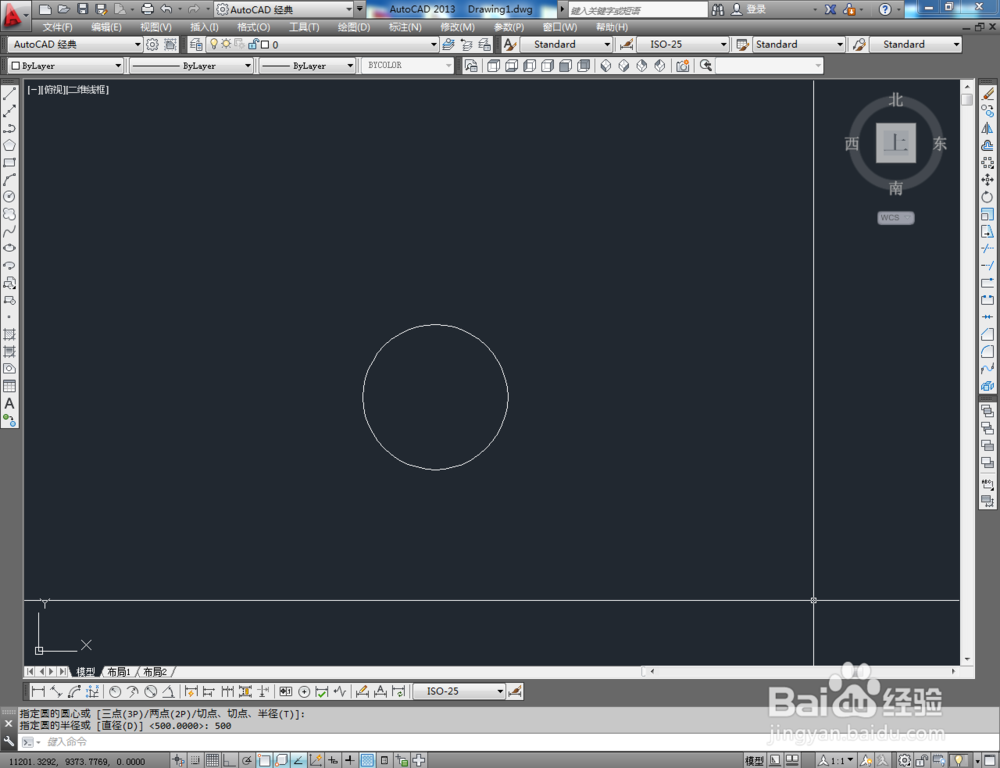
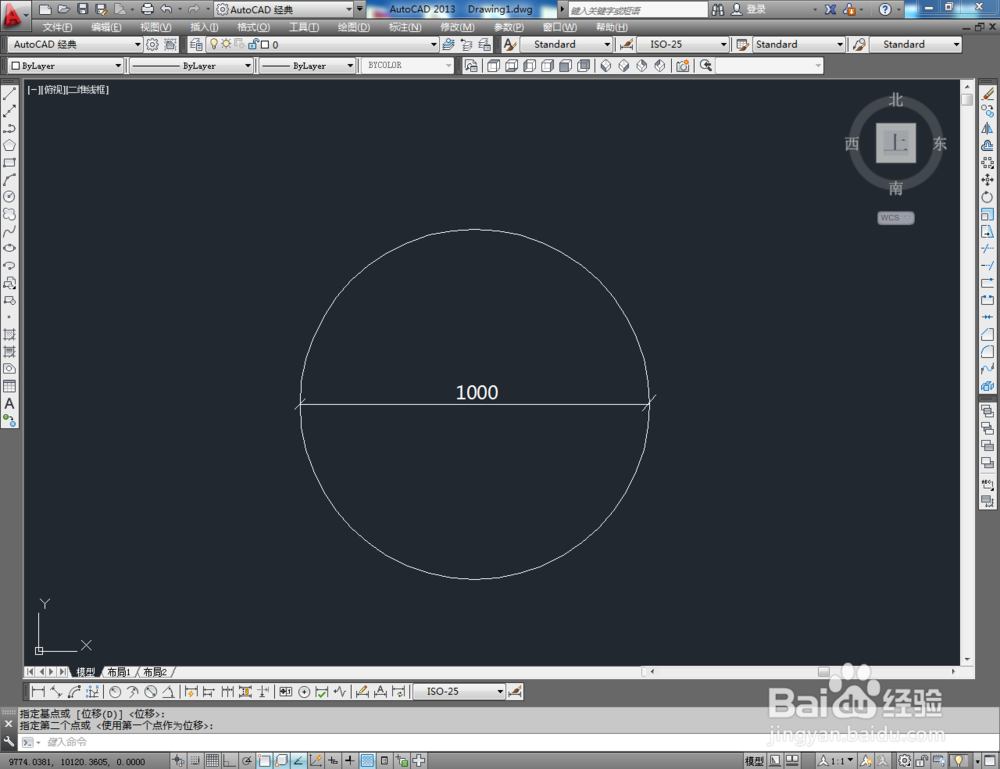
2、鼠标点击右边工具栏中的阵列工具不放,弹出阵列的三种选择模式,点击【环形阵列工具】。选中圆形图案,按下【空白键】,选择一个点作为阵列的中心点后进行阵列(如图所示);
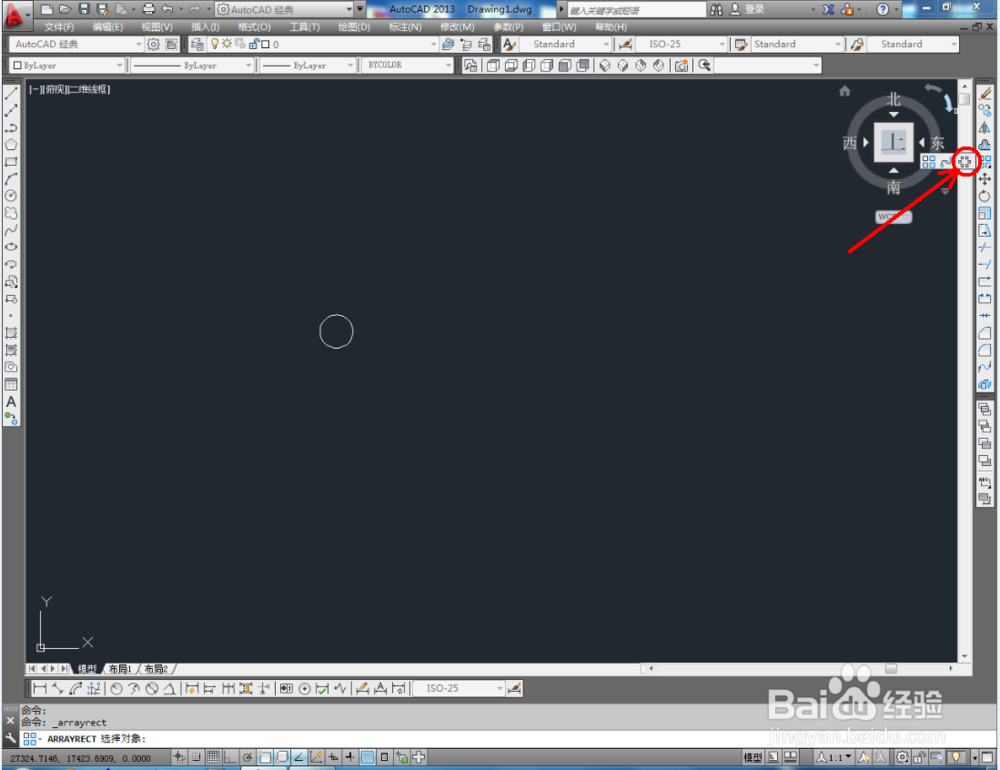
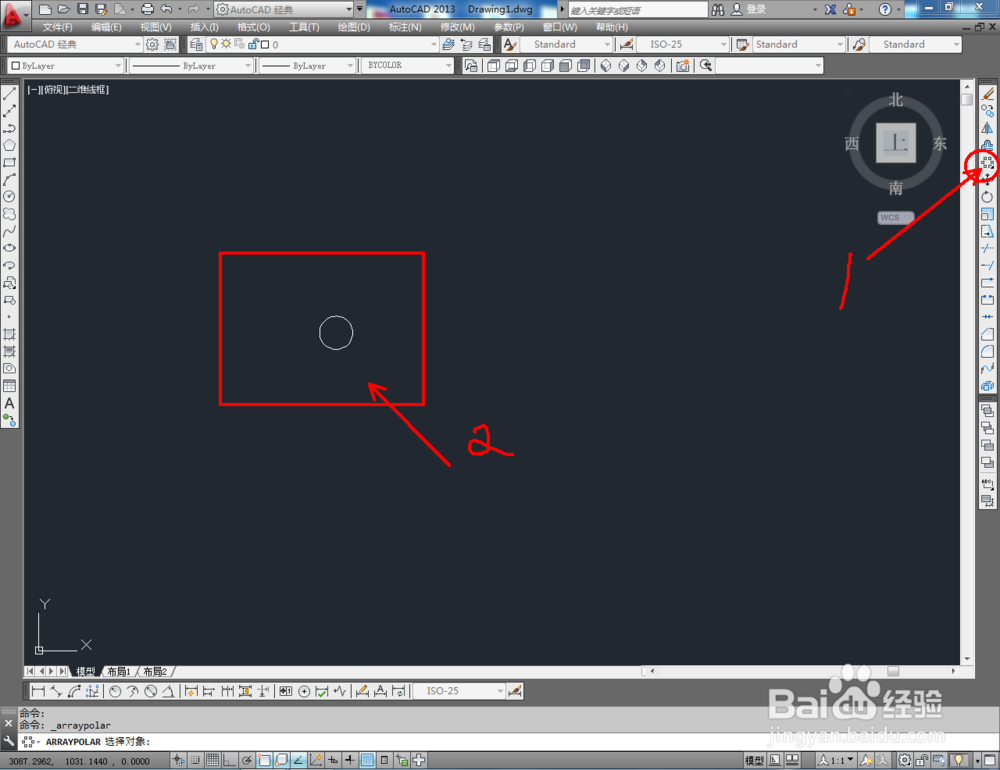
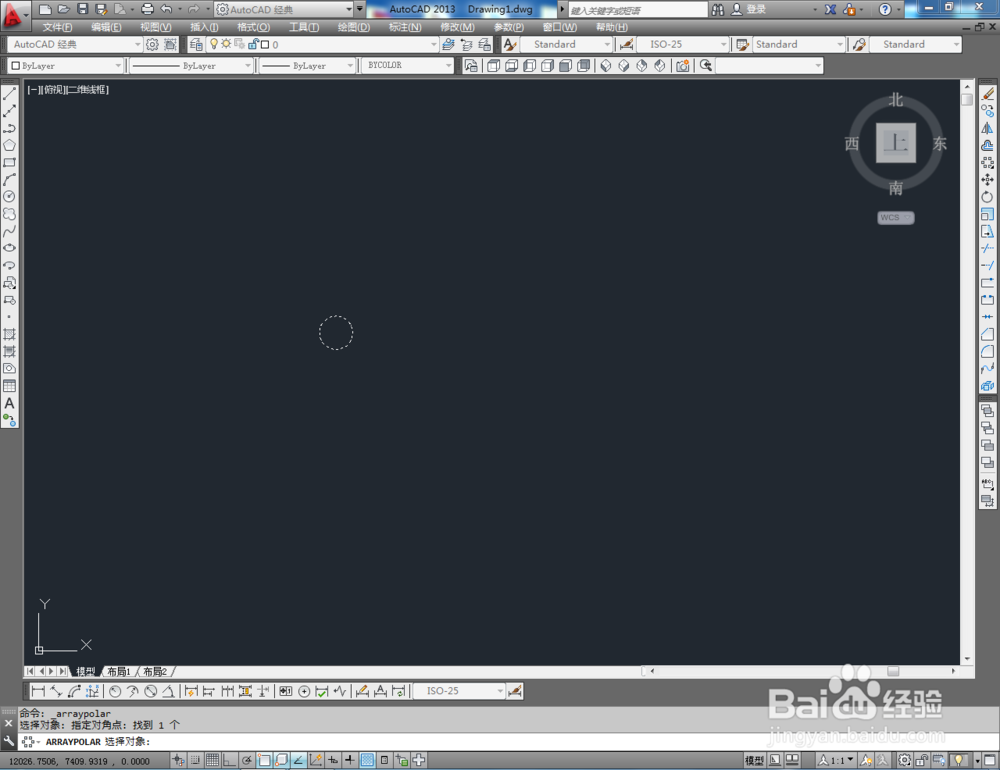
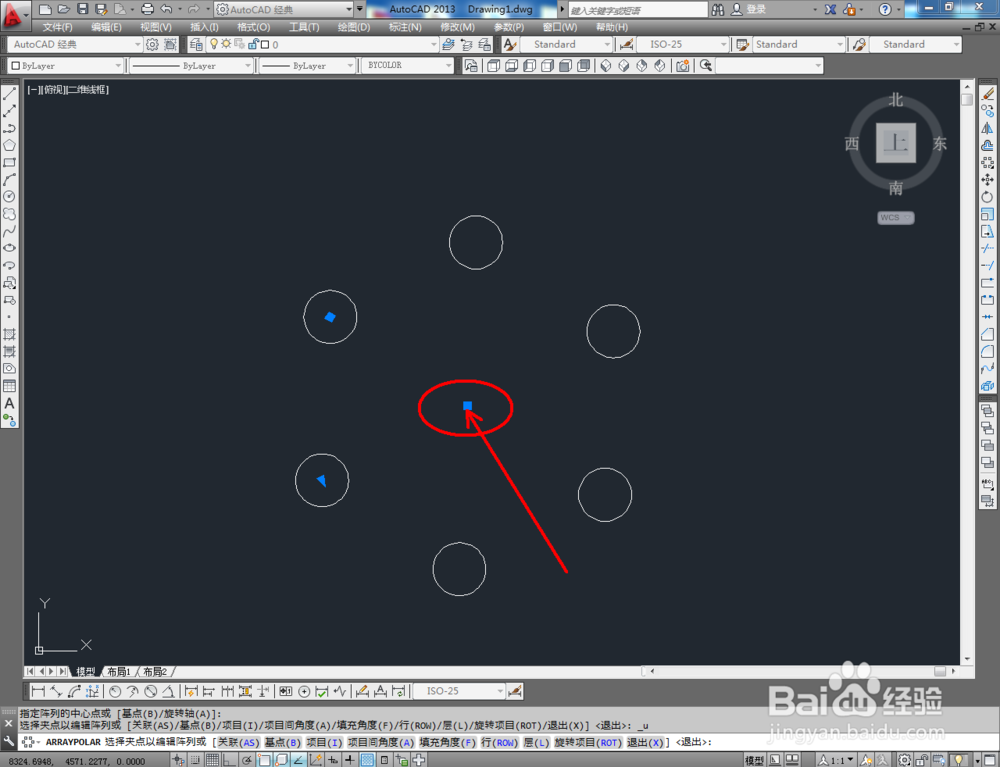
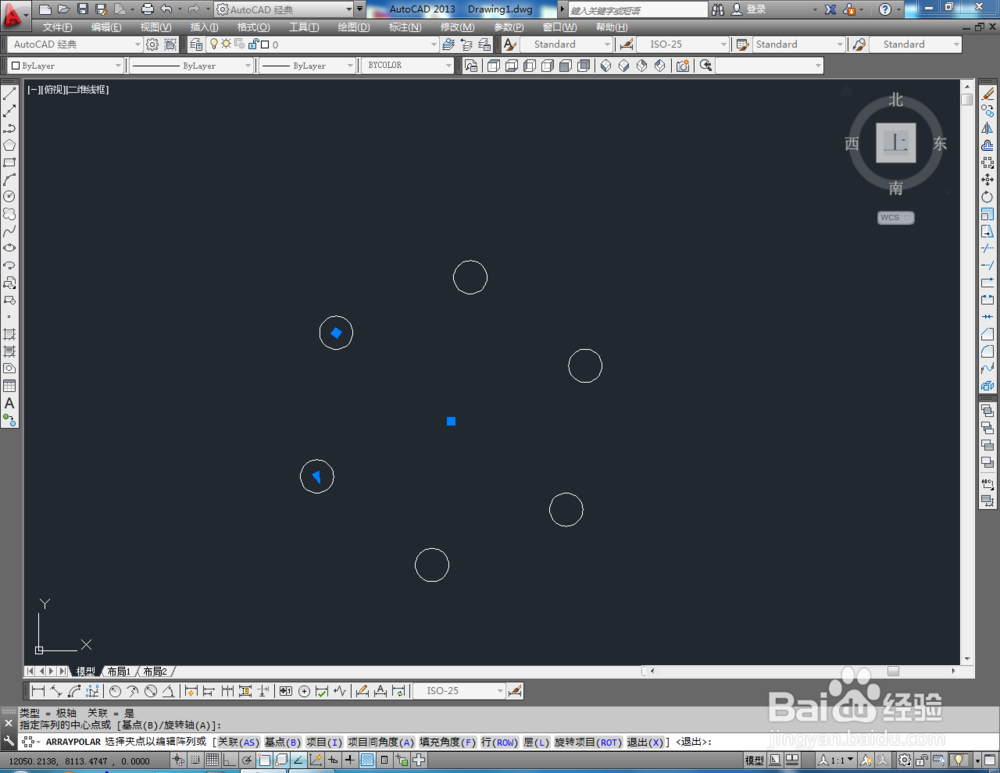
3、点击下方命令栏中的【填充角度】,可以对阵列的角度进行设置。点击输入180度,可以看到,图案的阵列范围控制在180度之间(如图所示);
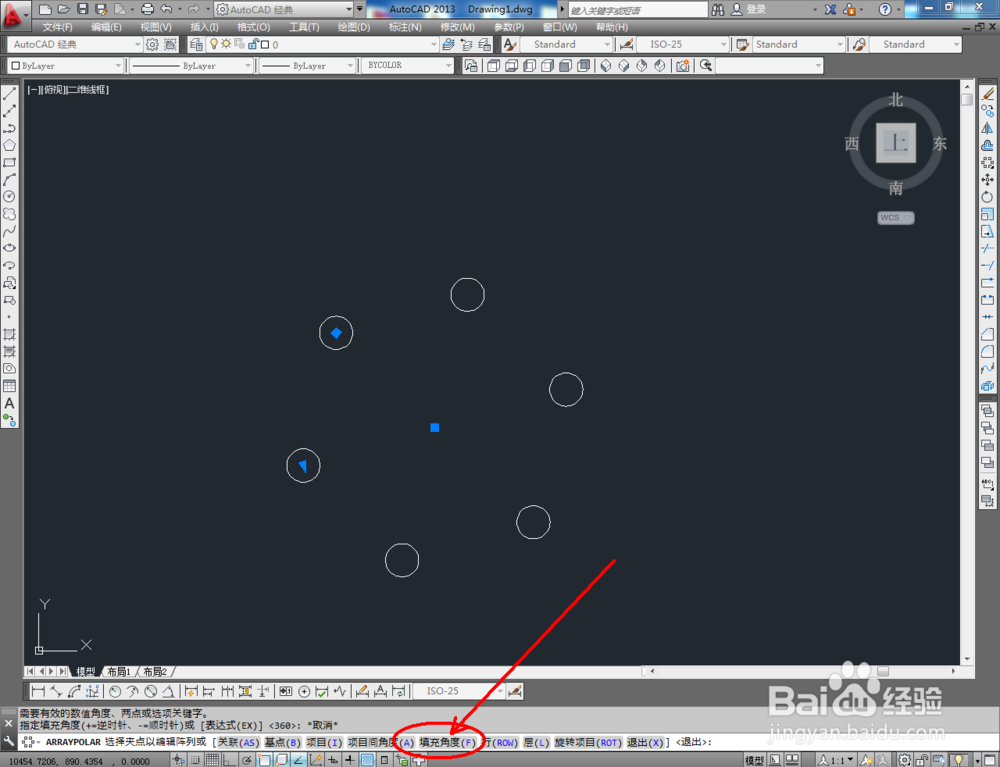
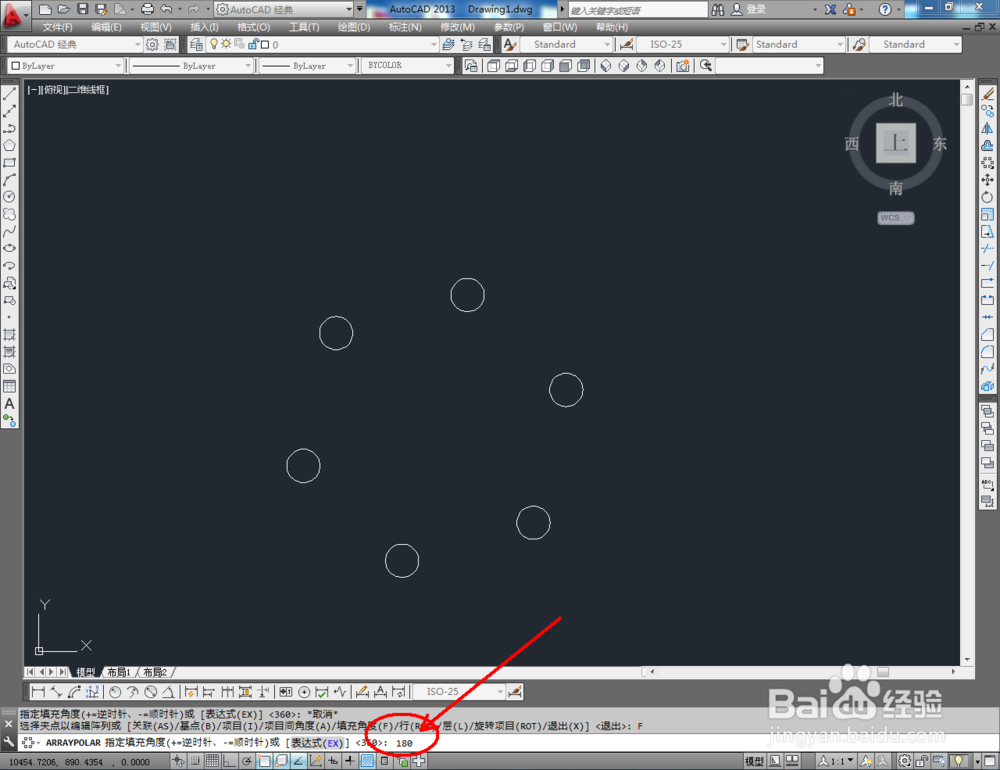
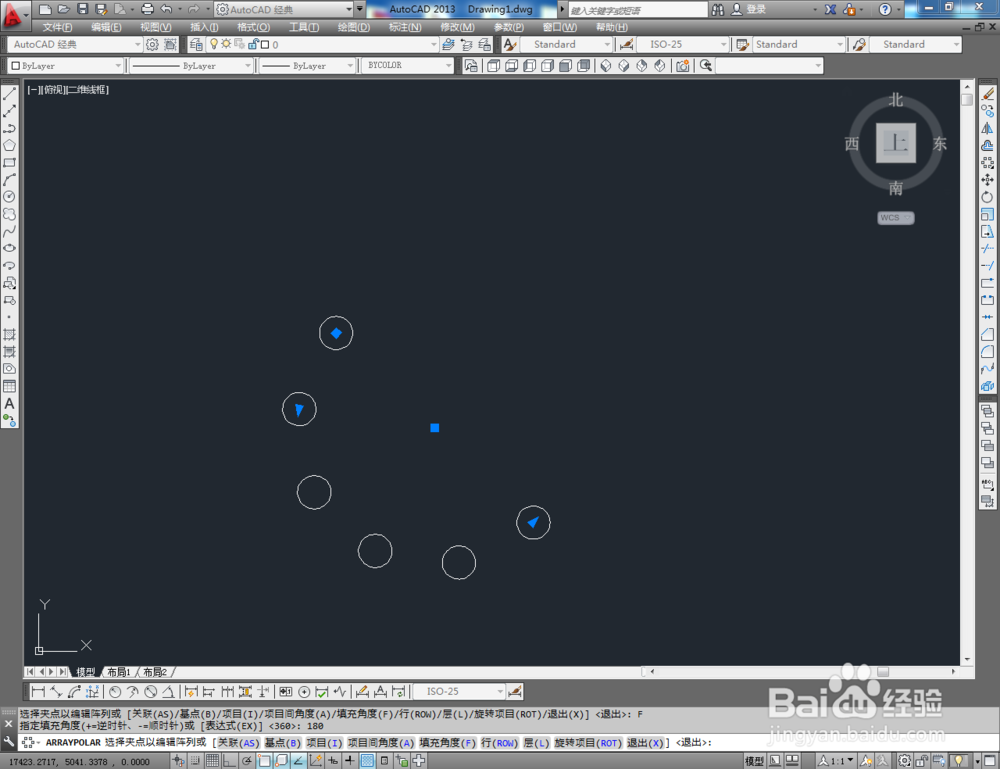

4、点击下方命令栏中的【项目】,可以对阵列的数量进行设置。点击输入数量12,可以看到,阵列制作出来的圆形图案数量变为12个(如图所示);
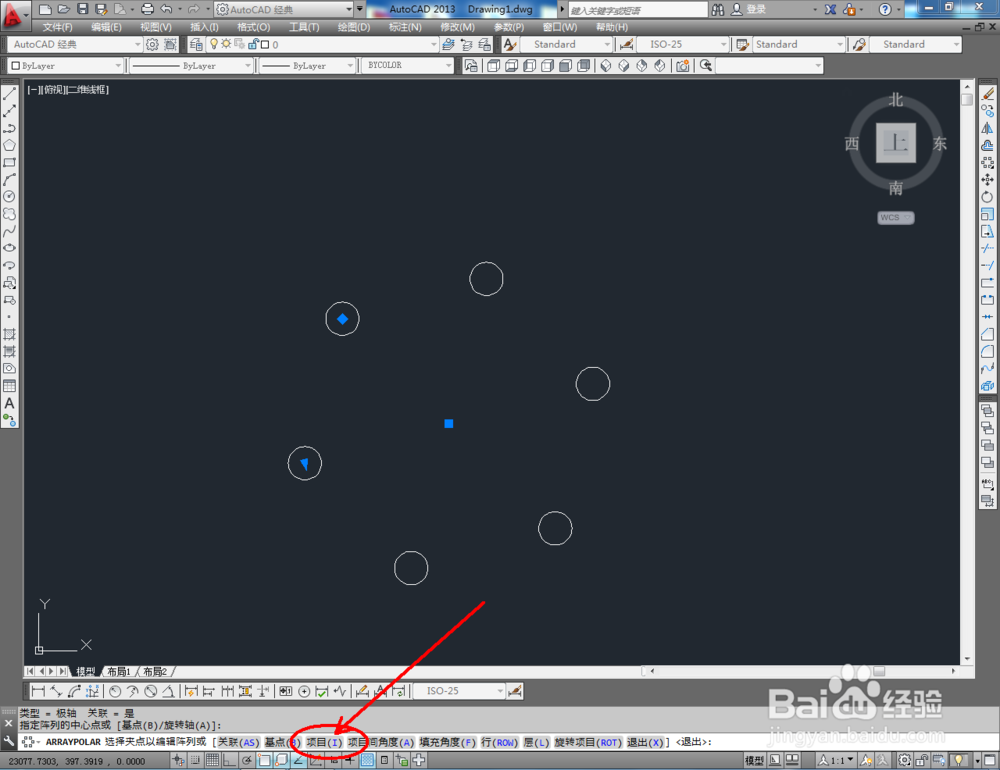
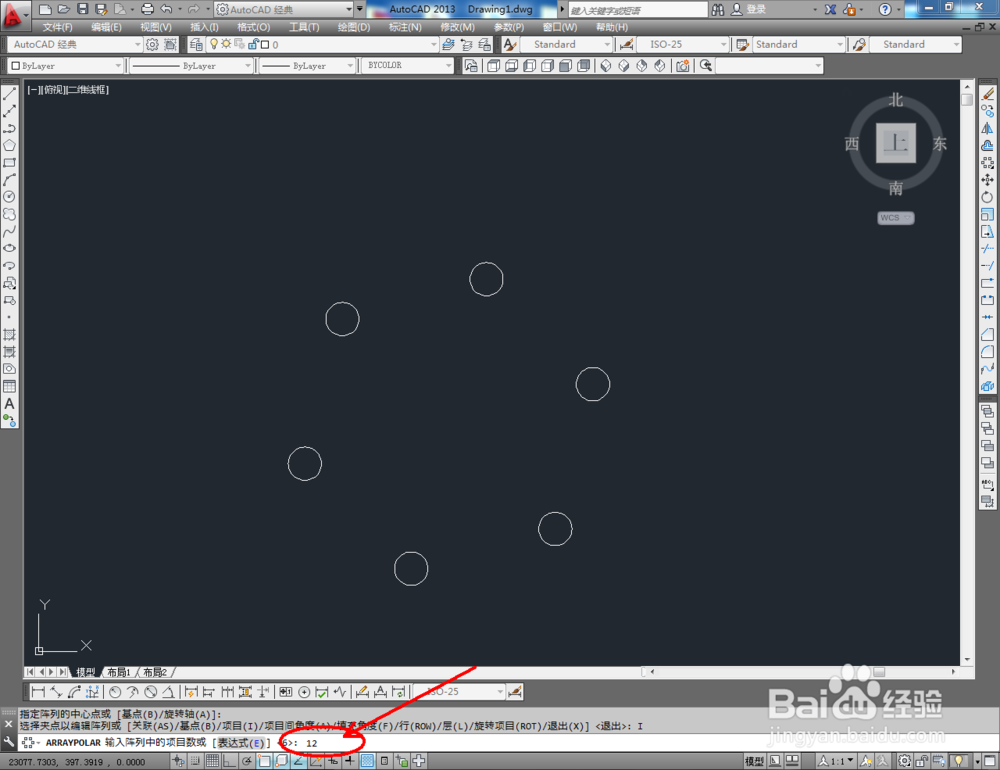
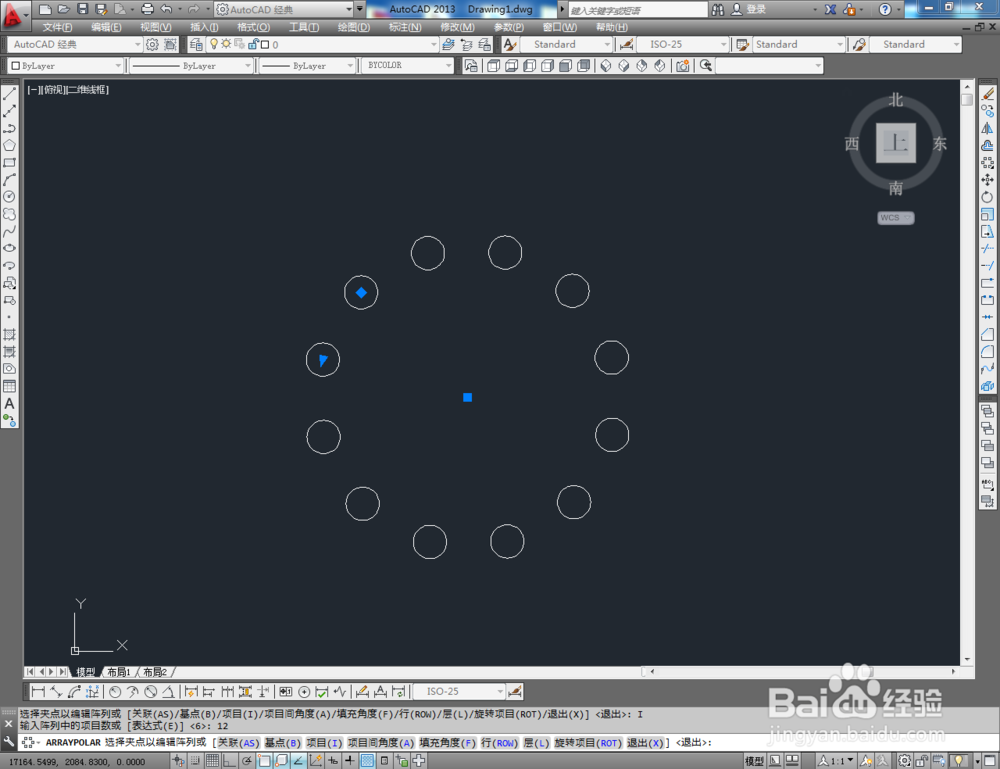
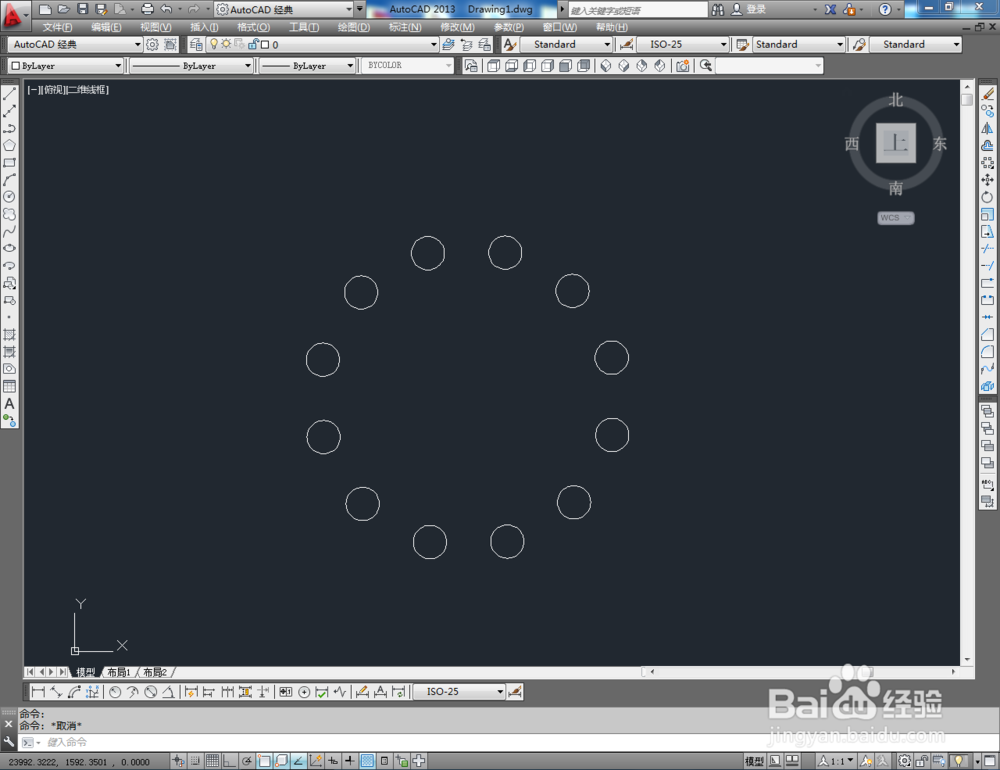
5、当然,我们也可以在完成陈列后,对阵列的参数进行修改。选中阵列后的图案,鼠标双击图案,弹出阵列设置对话框,便可以对阵列的参数进行修改(如图所示);
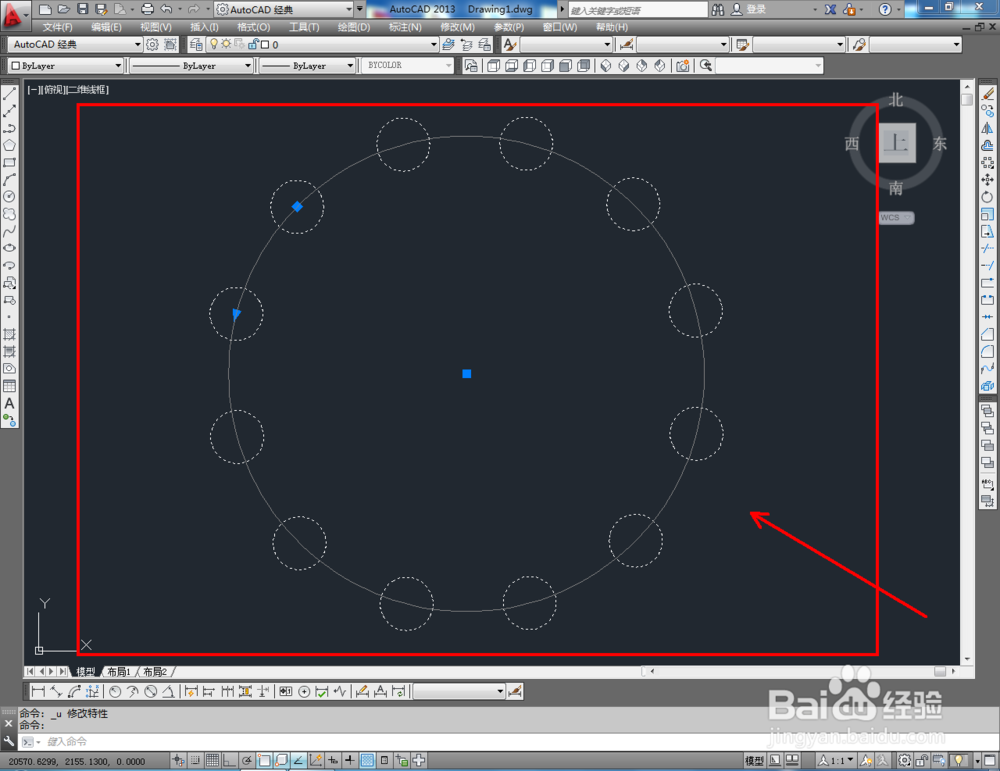
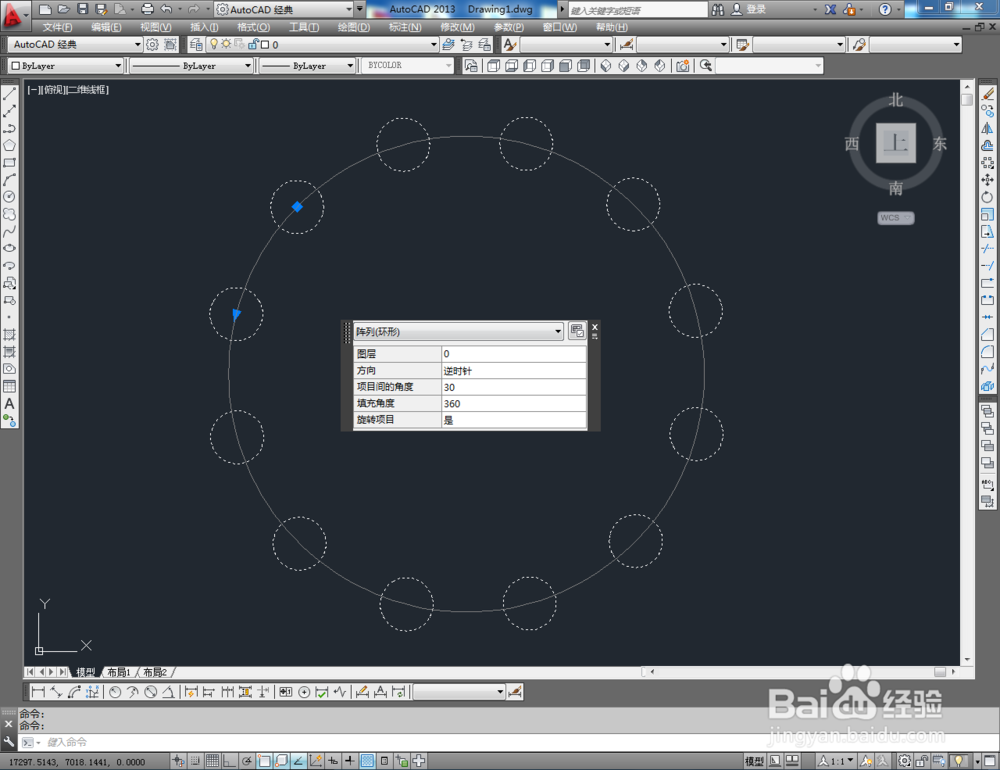
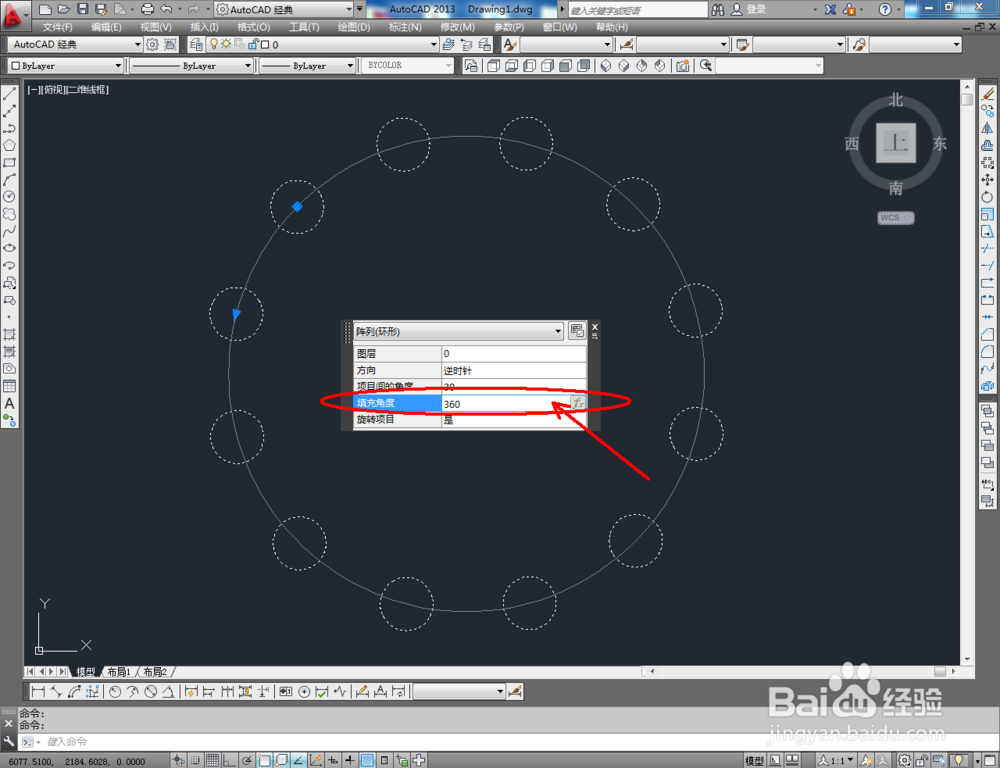
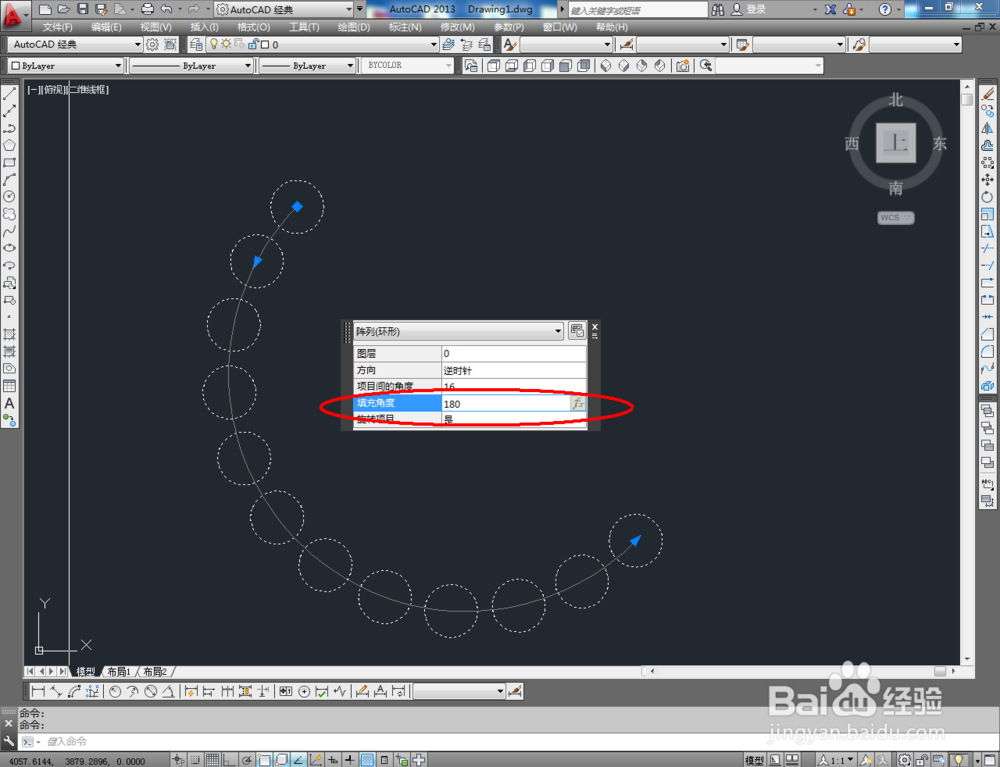
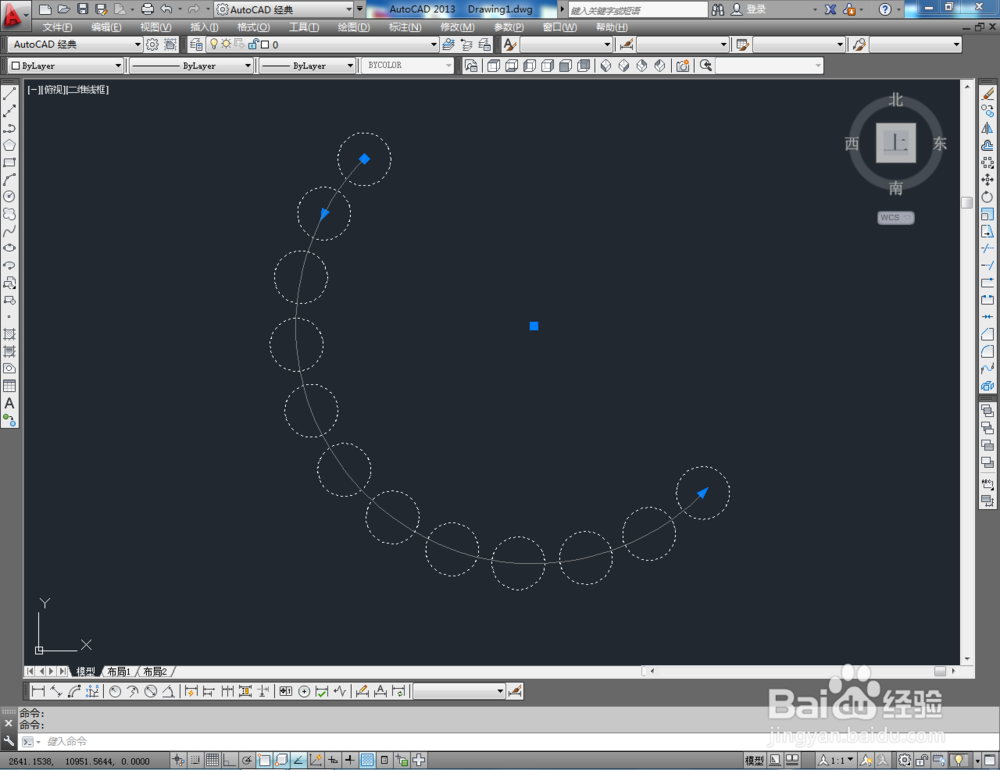
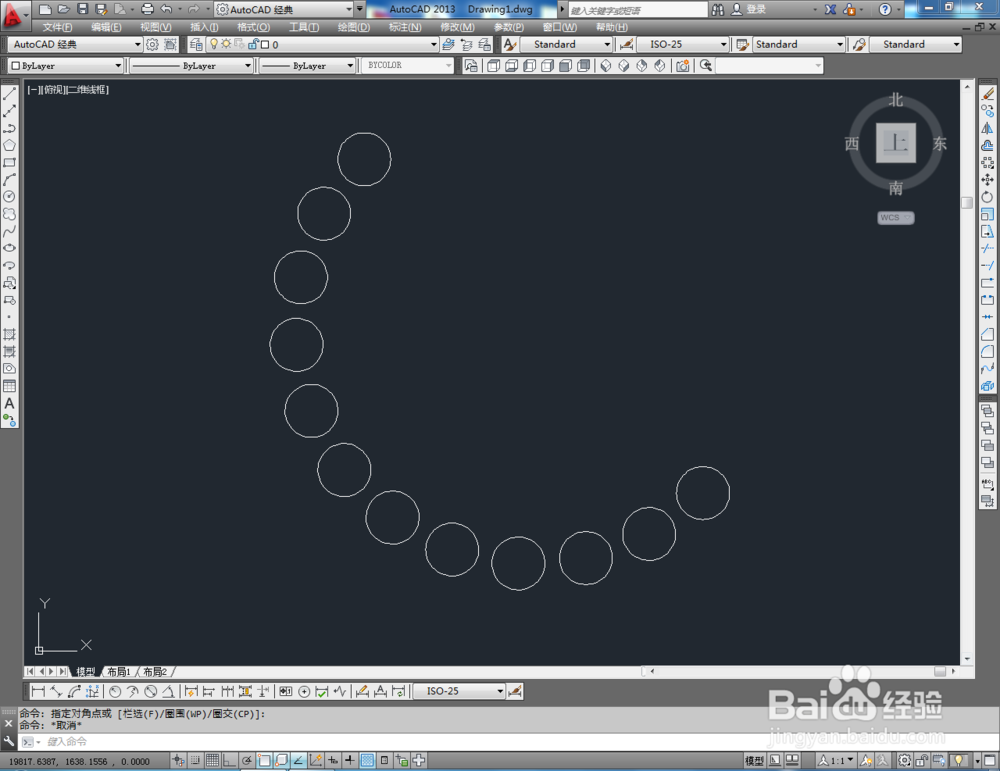
6、在实际中很多时候要用到环形阵列。以圆形餐桌椅的布置为例,点击【环形阵列】,选中餐椅,按下空格键后,点击【项目】对数量进行设置,通过环形阵列完成对餐桌椅的布置。